Как отметить все сообщения как прочитанные на iPhone
Содержание
- 1 Как отметить все сообщения как прочитанные на iPhone
- 1.1 Отметить все сообщения на iPhone как прочитанные
- 1.2 Отметить отдельное сообщение как прочитанное на iOS
- 1.3 Используйте жест пролистывания, чтобы пометить сообщения как прочитанные
- 1.4 Как скрыть значок подсчета непрочитанных сообщений на iPhone?
- 1.5 Большой совет: автоматическое удаление старых сообщений на iPhone
- 1.6 Итог
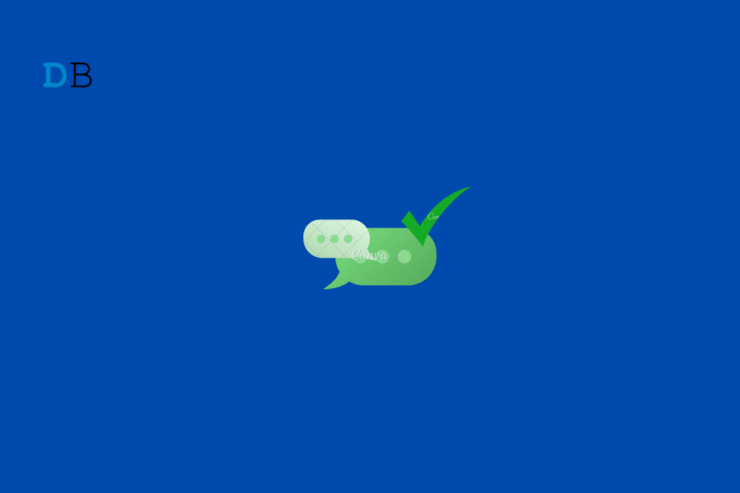
Вам не нравится количество «х» уведомлений о непрочитанных сообщениях в приложении «Сообщения» для iPhone? Как пользователь мобильного телефона, вы обязательно получите на свое устройство десятки сообщений. Некоторые из них срочные и связанные с работой. Остальные представляют собой обычные маркетинговые и рекламные сообщения.
Не все проверяют сообщение, открывая его в приложении «Сообщения». Обычно пользователи просматривают сообщение, когда оно появляется в центре уведомлений iOS. Однако сообщение остается непрочитанным в приложении «Сообщения». Со временем эти непрочитанные сообщения накапливаются, и в почтовом ящике появляется беспорядок.
Вы можете избежать визуального ощущения захламленного почтового ящика, создаваемого уведомлениями о непрочитанных сообщениях. В этом руководстве я объяснил различные способы пометить все сообщения как прочитанные на iPhone.
Отметить все сообщения на iPhone как прочитанные
Открывать каждое сообщение по отдельности, чтобы изменить его статус на «Прочитано», — пустая трата времени. Вместо этого вы можете выбрать кучу непрочитанных сообщений во входящих и изменить их статус на «Прочитано».
- Откройте приложение Сообщения приложение.
- Нажмите кнопку 3 точки вверху.
- Нажмите Выбрать сообщения.
- Выберите непрочитанные сообщения (желательно все), коснувшись кружка рядом с ними.
- Прокрутите вниз до нижнего левого угла и нажмите кнопку Читать.
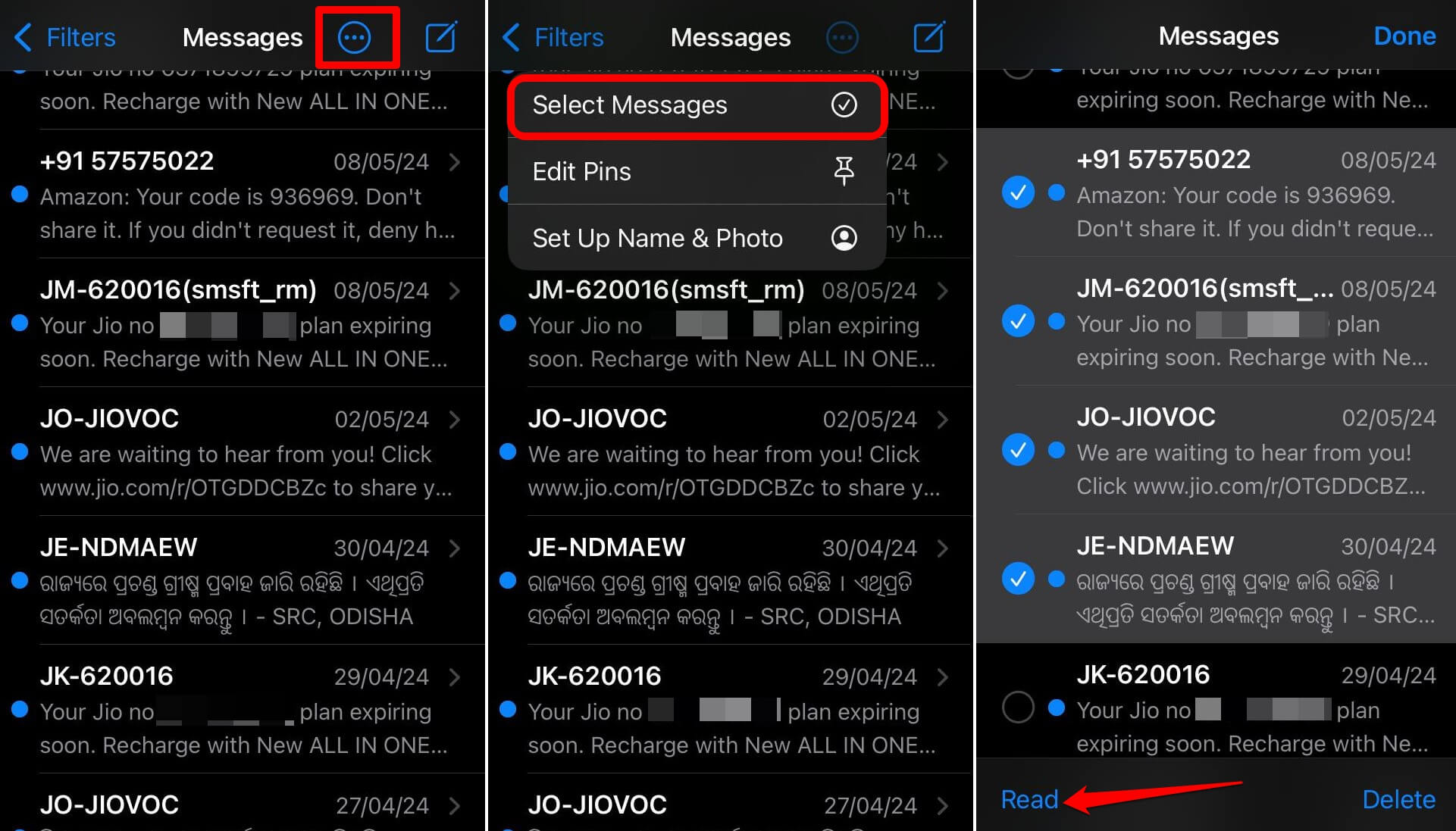
ПРИМЕЧАНИЕ. Непрочитанное сообщение помечается синей точкой рядом с ним. При просмотре сообщения в предварительном просмотре уведомления сообщение не помечается как прочитанное. Однако, не открывая сообщение, вы также можете пометить его как прочитанное.
Отметить отдельное сообщение как прочитанное на iOS
Если у вас есть несколько непрочитанных сообщений, вы можете просмотреть отдельные сообщения и пометить их как прочитанные.
- Длительное нажатие на сообщении.
- Выберите в меню Отметить как прочитанное.
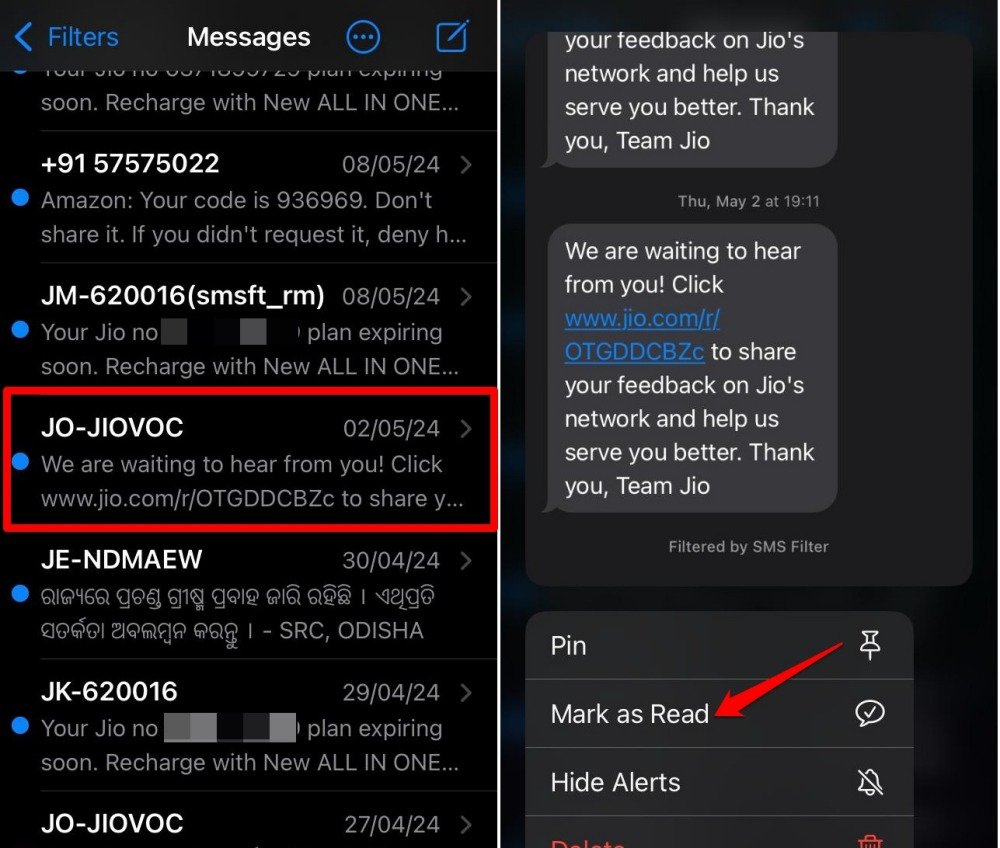
Кроме того, вы можете открыть отдельное непрочитанное сообщение и узнать, о чем оно. Открытие сообщения изменит его статус на «Прочитано».
Используйте жест пролистывания, чтобы пометить сообщения как прочитанные
Преимуществом сенсорного интерфейса является наличие утилиты смахивания пальцем для выполнения действий. Вы можете провести двумя пальцами, чтобы пометить все непрочитанные сообщения как прочитанные на вашем iPhone.
- Откройте приложение Сообщения.
- Проведите двумя пальцами вниз и выберите сообщения.
- Выбрав сообщения, нажмите Читать.
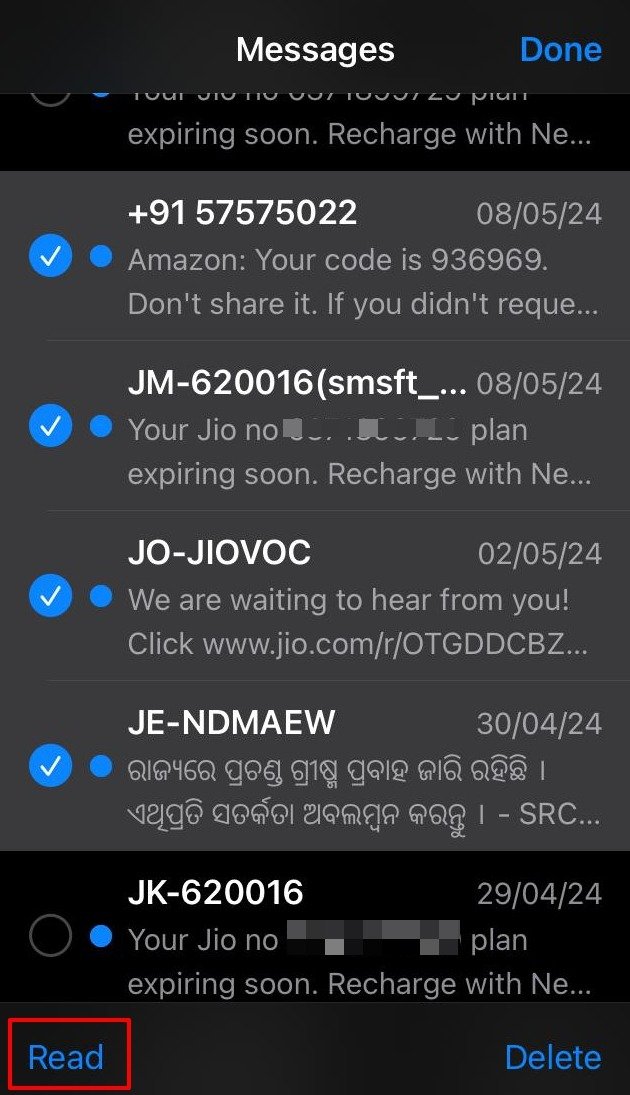
Как скрыть значок подсчета непрочитанных сообщений на iPhone?
Если у вас есть сотня непрочитанных сообщений, точное количество отображается в красном значке уведомления в сообщениях. Я знаю, что многие люди беспокоятся, видя большое количество уведомлений о непрочитанных сообщениях.
Они задаются вопросом, не пропустили ли они какое-нибудь важное сообщение. Некоторые даже прокручивают кроличью нору непрочитанных сообщений и проверяют сообщения по отдельности. Для некоторых пользователей это может оказаться пустой тратой времени.
Вы можете отключить значок уведомления в приложении «Сообщения», указывающий количество непрочитанных сообщений.
- Запустите приложение Настройки.
- Перейдите в раздел Уведомления.
- Доступ к настройкам уведомлений для приложения Сообщения.
- На вкладке Оповещения нажмите переключатель рядом с элементом Значки, чтобы отключить его.
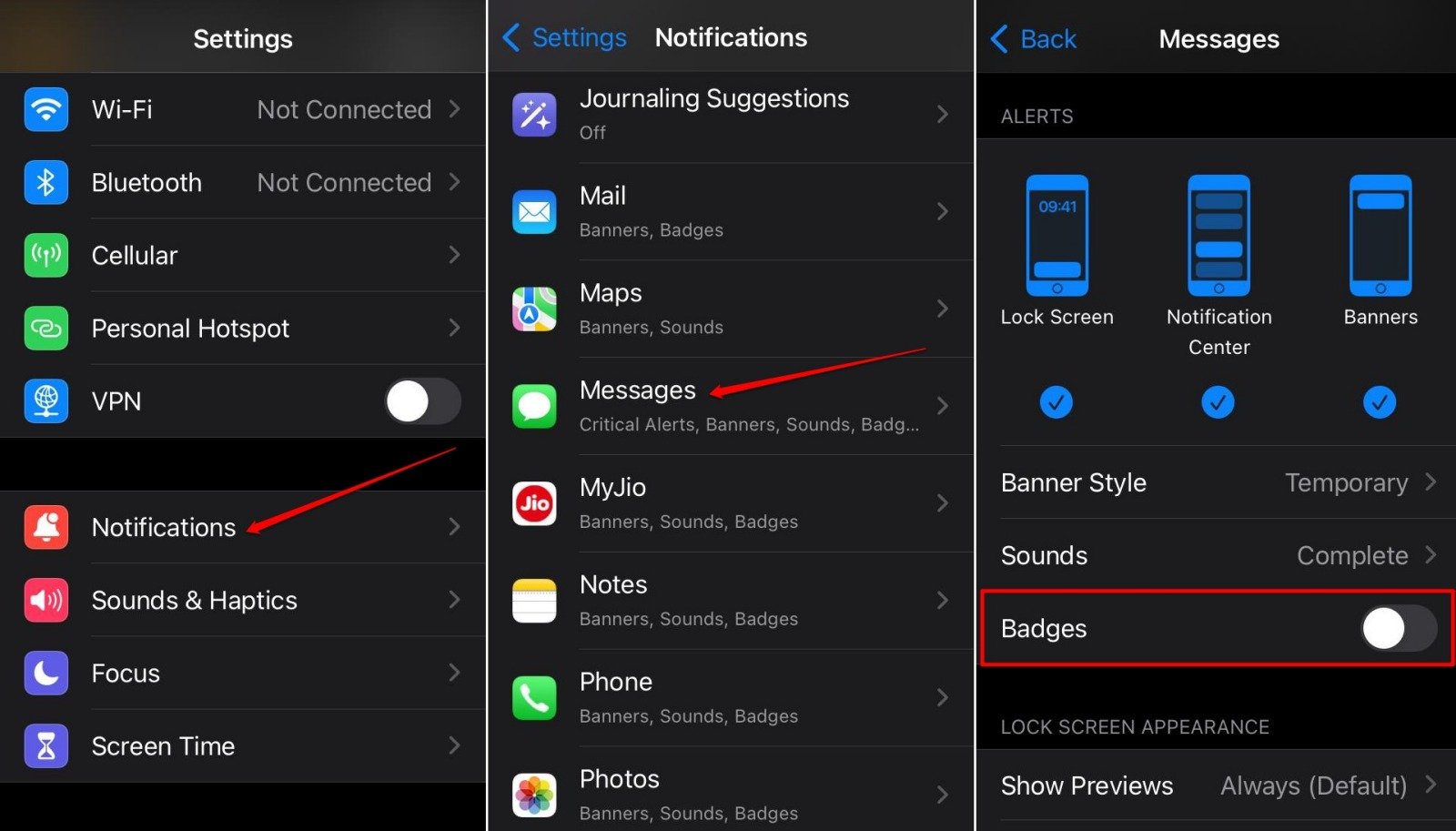
Большой совет: автоматическое удаление старых сообщений на iPhone
Как упоминалось ранее, вы можете просмотреть сообщение сразу после его поступления в центр уведомлений. В приложении «Сообщения» оно остается помеченным как непрочитанное.
Сообщение остается таким до тех пор, пока вы вручную не пометите его как прочитанное или не решите удалить его вместе с другими сообщениями. Вы можете включить автоматическое удаление сообщений на своем iPhone, чтобы навести порядок в почтовом ящике.
Чтобы настроить
- Откройте настройки iPhone.
- Перейдите в раздел Сообщения.
- Прокрутите до раздела История сообщений.
- Нажмите Сохранить сообщения.
- Выберите 30 дней или 1 год.
- Нажмите Удалить в командной строке.
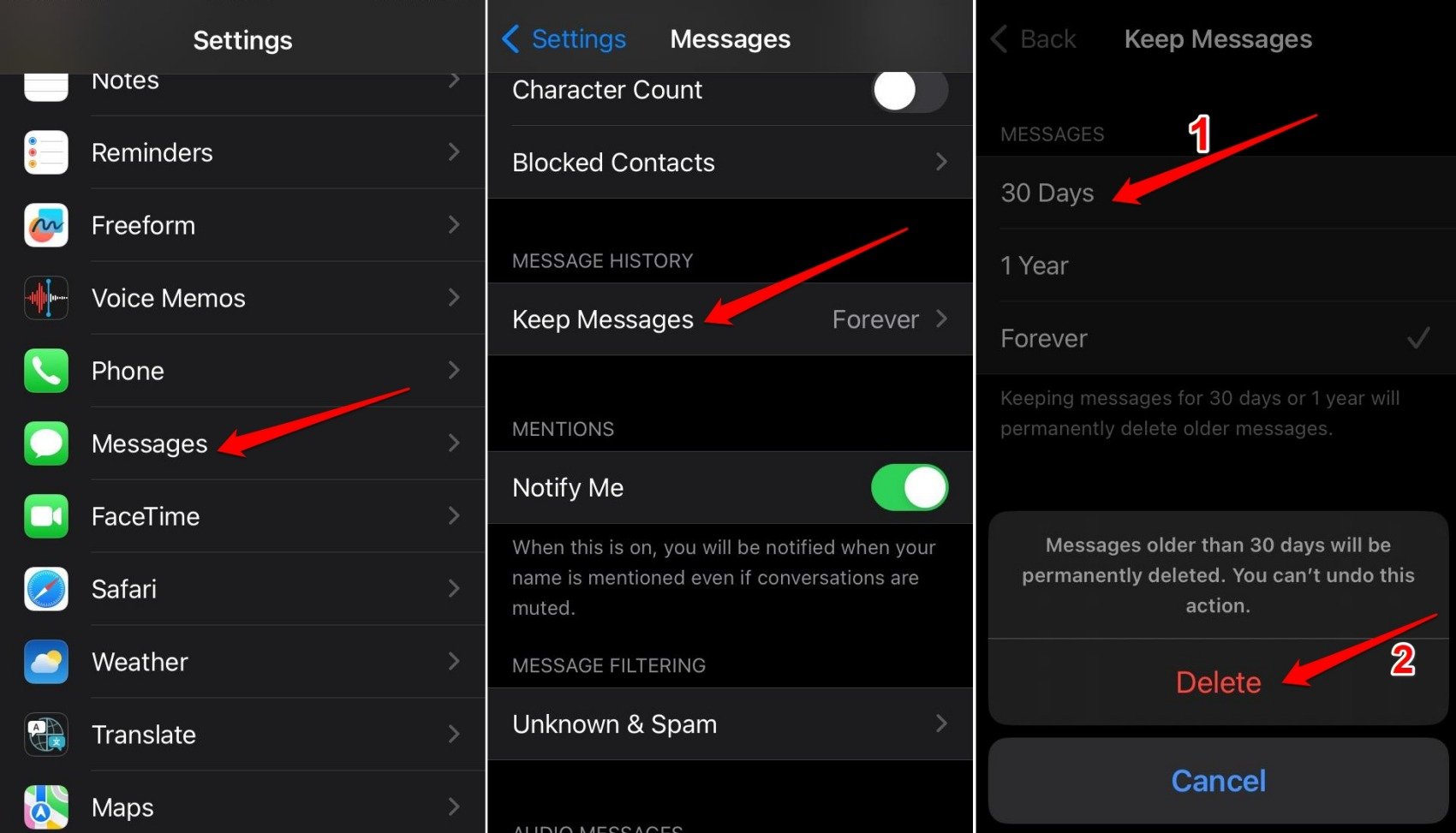
Теперь сообщения (как прочитанные, так и непрочитанные) в папке «Входящие» будут безвозвратно удаляться, как только они пересекают указанную временную шкалу. Другие старые сообщения также будут удалены без возможности восстановления.
Итог
Если у вас есть время, вы можете проверить сообщение индивидуально. Если вы предпочитаете почтовый ящик без уведомлений, используйте необходимые настройки, чтобы изменить статус одного или нескольких сообщений для чтения. Надеюсь, эти советы и рекомендации были вам полезны.


